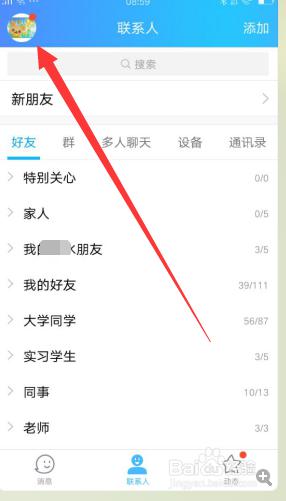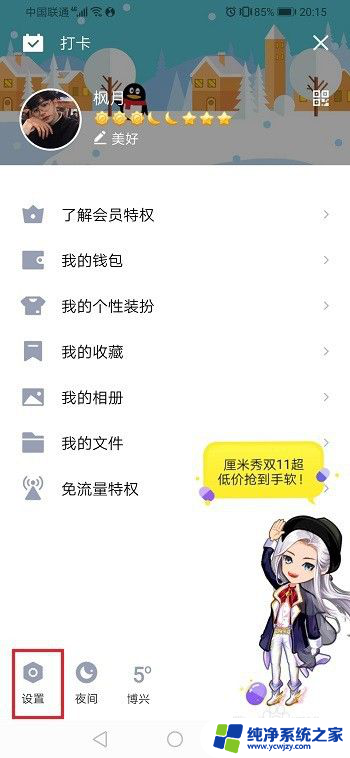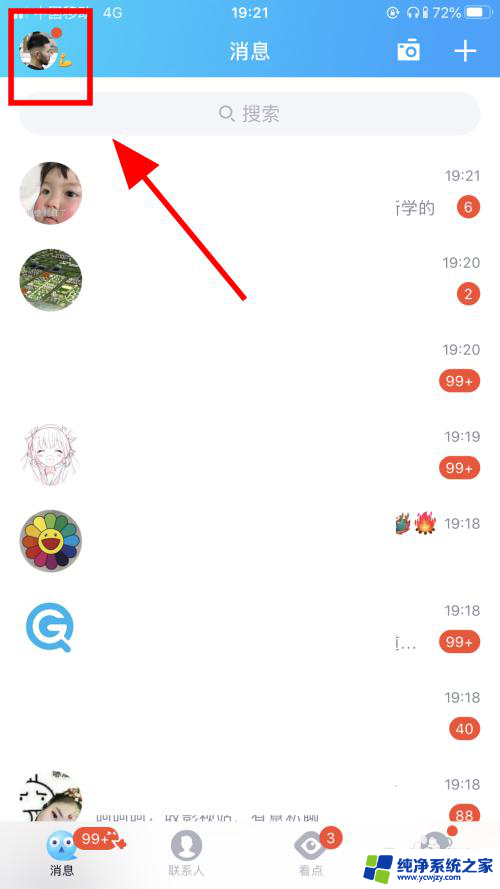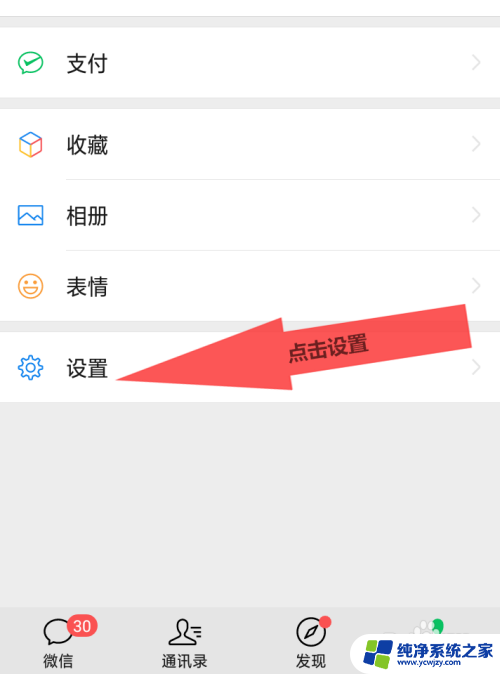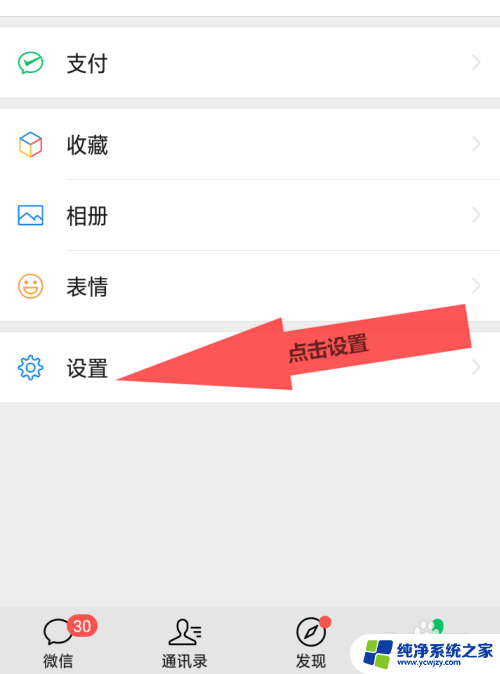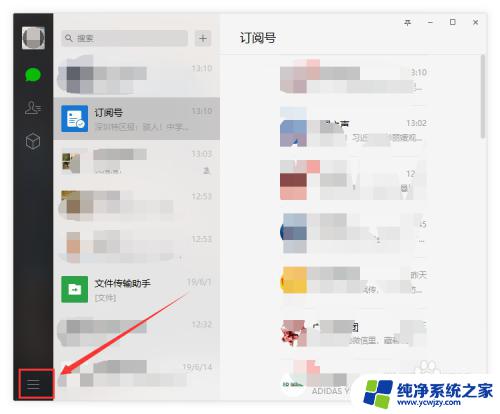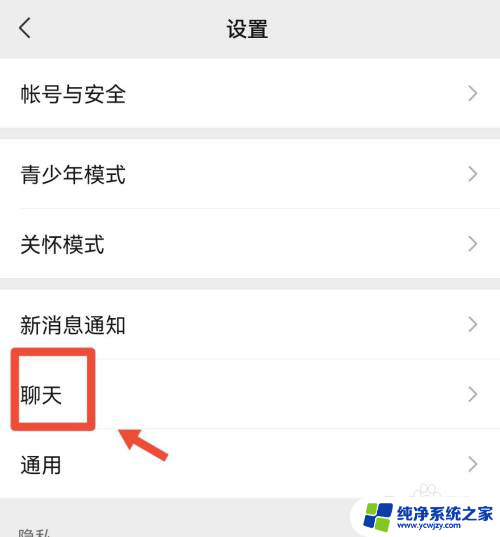电脑qq聊天记录迁移到新电脑 手机QQ聊天记录如何同步到另一部手机
在现代社交交流中,QQ已成为人们生活中不可或缺的一部分,随着科技的不断进步,我们的电脑和手机也在不断更新换代。当我们换购新电脑或者更换手机时,如何迁移和同步QQ聊天记录成为了一个备受关注的问题。对于电脑上的QQ聊天记录,我们可以通过一些简单的操作将其迁移到新的电脑上,而对于手机上的QQ聊天记录,我们也可以采取一些方法将其同步到另一部手机上。接下来我们将探讨如何实现这两个过程,让我们的QQ聊天记录能够顺利地迁移到新设备上。
方法如下:
1.打开手机QQ面板左下角的设置。
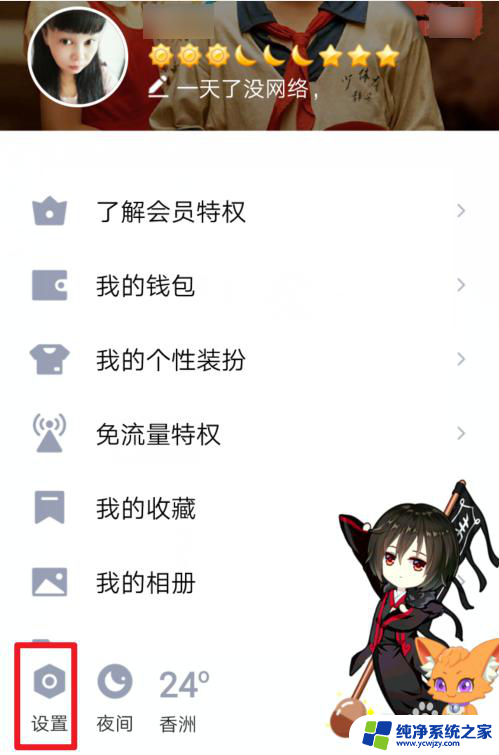
2.之后点击设置里面的通用功能。
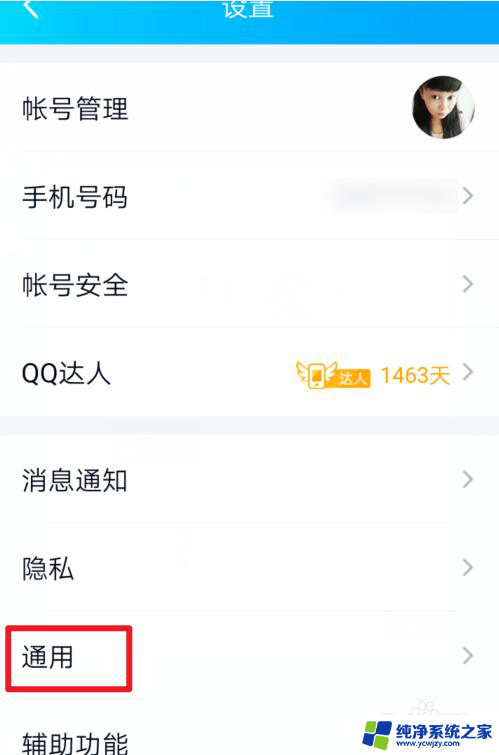
3.在通用功能里面找到聊天记录备份或迁移并点击它。
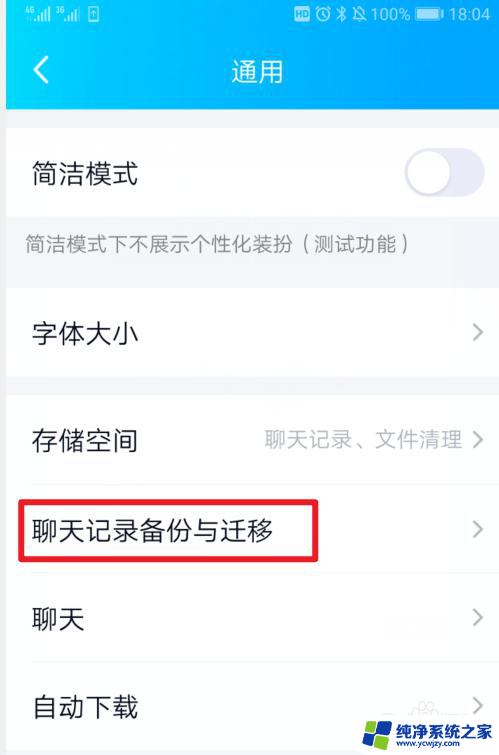
4.然后看到迁移聊天记录到另一台设备,点击它。
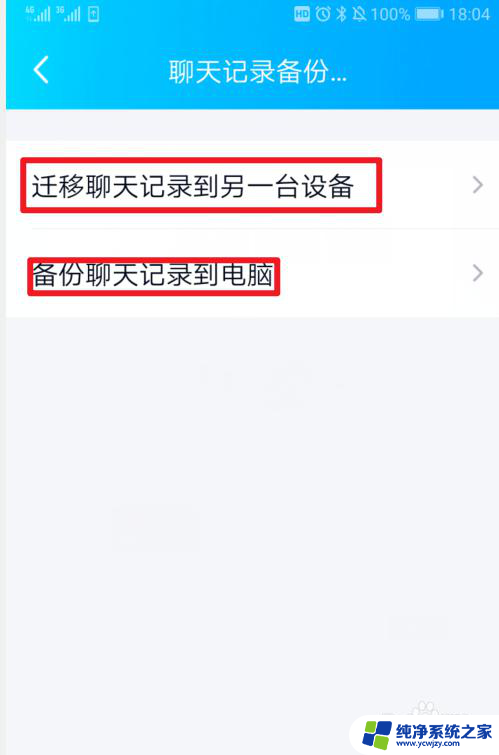
5.要打开手机的WIFI功能,必须在WIFI环境里才能操作。
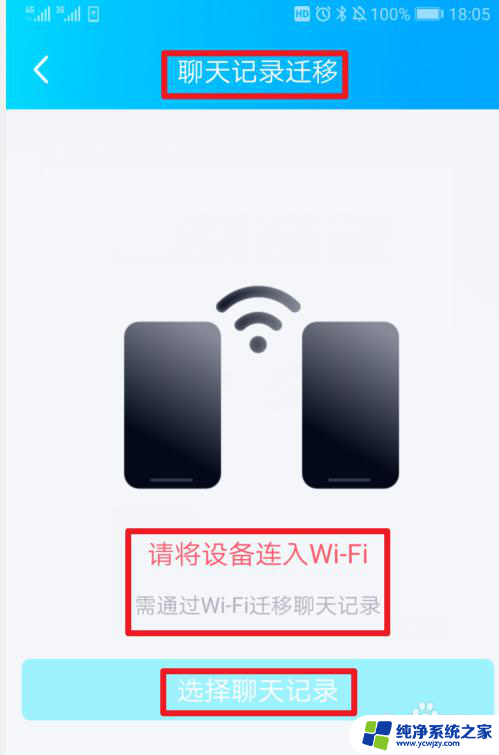
6.再选择要迁移的聊天记录。
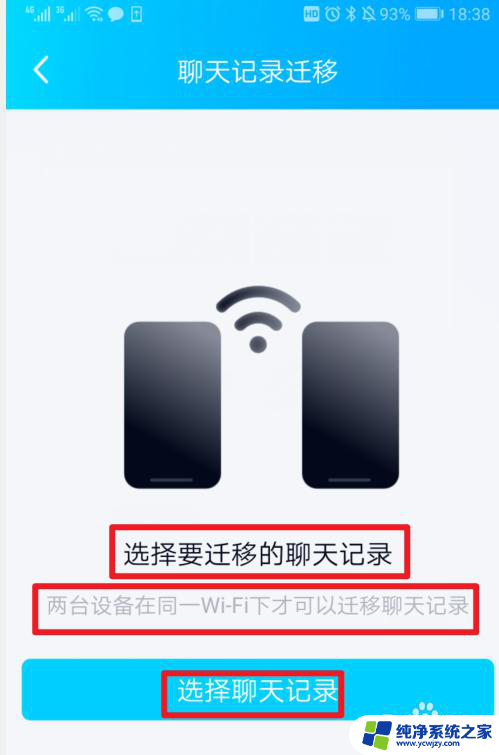
7.可以全选也可以单选,一般选择全选,再点击下一步。
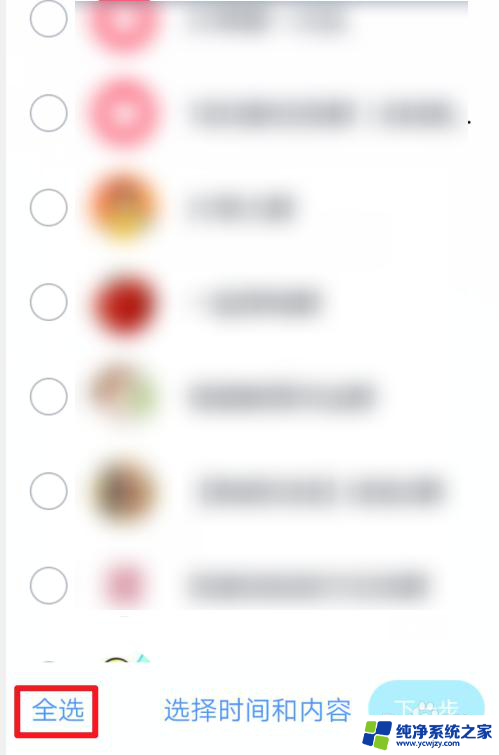
8.点击后,会显示一个二维码,然后在另一台手机上登录同一QQ,扫描这个二维码。
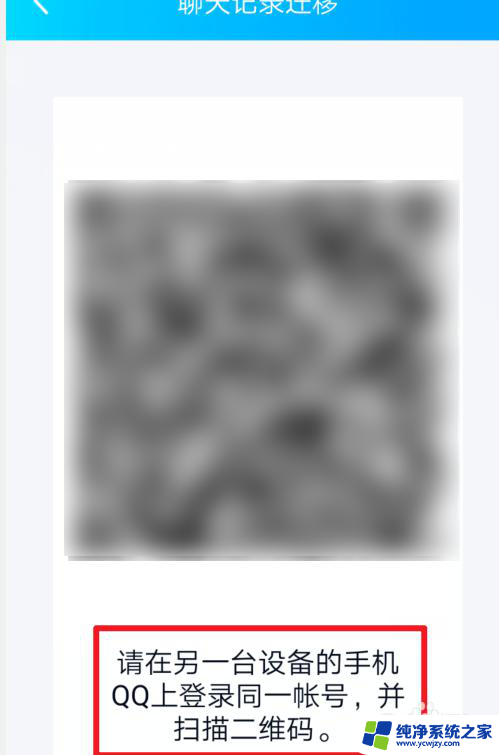
9.开始迁移聊天记录,如果聊天记录多。可能要等一段时间,所以二台手机QQ都必须一起登录一段时间。
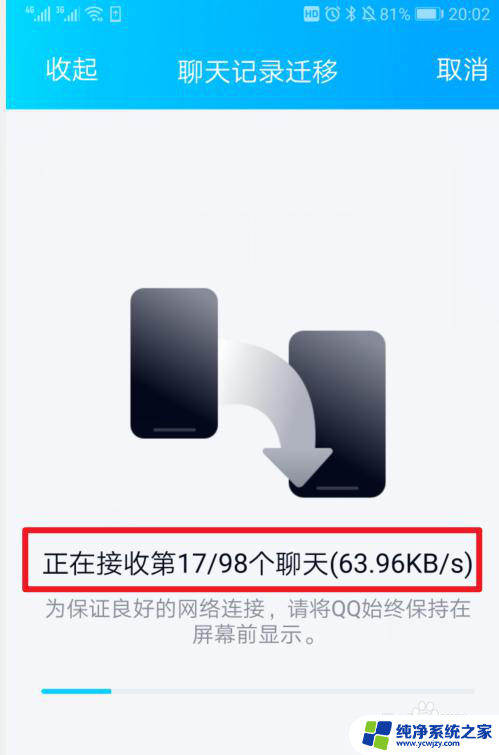
10.迁移完成,还可以备份到电脑里。
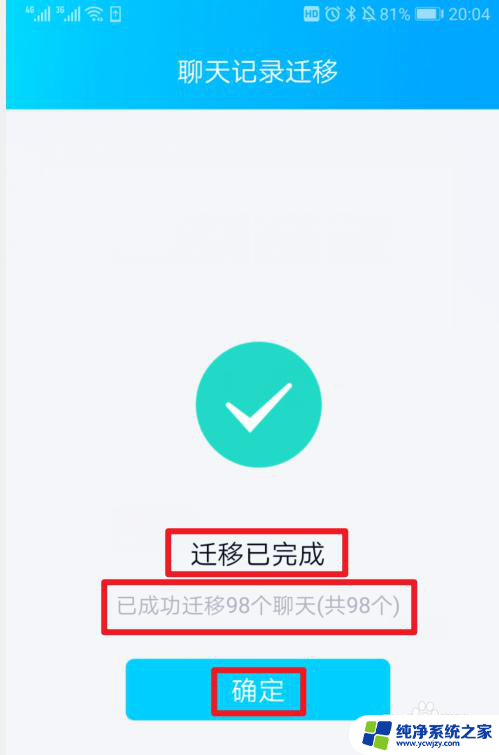
以上就是电脑QQ聊天记录迁移到新电脑的全部内容,如果你也遇到了同样的情况,可以参照我的方法来处理,希望对大家有所帮助。